Apple TV, безусловно, является основным источником развлечений и улучшается с каждым новым поколением tvOS. Тем не менее, tvOS 13 предлагает поддержку нескольких учетных записей, где вы можете добавить несколько профилей пользователей на свой Apple TV и легко переключаться между ними. До версии tvOS 13 пользователи могли добавлять более одной учетной записи с поддержкой общего доступа для покупок в App Store. Но это не имеет ничего общего с тем, что они смотрят.
Тем не менее, с tvOS 13 каждый пользователь получает индивидуальные развлечения. Когда вы переключаетесь на определенный профиль пользователя, Apple TV загружает списки Up Next и рекомендации для фильмов и телепередач по вашему вкусу. Более того, теперь очень просто переключаться между профилями с отремонтированным центром управления. Следуйте, и мы углубимся в это, чтобы увидеть, как это работает.
Быстрые ссылки:
- Как добавить несколько учетных записей Apple ID на Apple TV
- Как переключаться между несколькими профилями пользователей на Apple TV
- Как удалить профиль пользователя из Apple TV
Как добавить несколько учетных записей Apple ID на Apple TV
Чтобы добавить несколько учетных записей на Apple TV, каждый пользователь должен войти в систему, используя свой Apple ID.
Как настроить Apple TV с помощью iPhone или iPad на iOS 7 + iOS 7.0.2
Шаг 1. Откройте настройки на вашем Apple TV
Шаг 2. Затем нажмите « Пользователи и учетные записи» → « Добавить новых пользователей».
Шаг 3. Теперь введите дополнительный Apple ID; имя пользователя и пароль
После этого новый пользователь будет добавлен на ваш Apple TV, вы можете добавить столько пользователей, сколько захотите, повторив вышеуказанные шаги.
Как переключаться между несколькими профилями пользователей в tvOS 13
Apple TV автоматически устанавливает нового пользователя в качестве текущего; Вы можете переключиться на свой профиль двумя способами. Мы рассмотрели их оба ниже.
Использование приложения «Настройки» для переключения между пользователями на Apple TV
Чтобы переключить учетные записи пользователей в приложении «Настройки»:
Шаг 1. Откройте настройки на главном экране.
Шаг 2. Нажмите « Пользователи и учетные записи» → « Текущий пользователь».
Шаг 3. Наконец, выберите учетную запись, которую вы хотите использовать.
Только что выбранная учетная запись будет установлена в качестве текущей учетной записи, кроме того, Apple TV загрузит уникальные списки Up Next и персональные рекомендации в соответствии со вкусом пользователя.
Используйте Центр управления для переключения между пользователями на Apple TV
Если вы не хотите беспокоиться о настройках, чтобы сменить текущего пользователя, вы можете быстро сделать это со всеми новыми центрами управления в tvOS 13. Вот как.
Шаг 1. Нажмите и удерживайте

Кнопка «Домой» на пульте Siri Remote для запуска центра управления.
Шаг 2. Теперь вы увидите список профилей, зарегистрированных на Apple TV. Перейдите к профилю, на который вы хотите переключиться, и щелкните по нему.
Распаковка Apple TV 4k 2021
Как удалить профиль пользователя из Apple TV
Удалить пользователя из Apple TV довольно просто, следуйте инструкциям ниже.
Шаг 1. Откройте Настройки → Перейдите в раздел « Пользователи и учетные записи».
Шаг 2. Затем нажмите Текущий пользователь и выберите профиль, который вы хотите удалить.
Шаг 3. Теперь вернитесь к предыдущему экрану, нажмите на свою учетную запись в разделе пользователя.
Шаг № 4. Далее нажмите Удалить пользователя из Apple TV в самом низу.
Шаг № 5. Наконец, нажмите Удалить, чтобы подтвердить.
Завершение .
Вот и все! Теперь, когда вы знаете, как добавлять, удалять или переключаться между разными пользователями, создайте свой личный профиль на Apple TV и наслаждайтесь собственным персонализированным контентом.
Не пропустите:
- Как установить публичную бета-версию tvOS 13 на Apple TV 4K, 4-го поколения
- Как сделать караоке на Apple TV под управлением TVOS 13
- Лучшие аксессуары для Apple TV 4K: наслаждайтесь просмотром телевизора
- Лучшие игровые контроллеры для iPhone, iPad и Apple TV
Поделитесь своими взглядами в разделе комментариев ниже и свяжитесь с нами в Facebook, Twitter и Telegram. Кроме того, загрузите наше приложение для iOS, чтобы идти в ногу с экосистемой Apple.
Источник: ru.pentegroup.com
Как узнать свой apple tv
Здравствуйте. Подскажите, пожалуйста, как отключить символы сверху над буквами на клавишах? Не нахожу такую настройку, хотя знаю, что это возможно (на старом телефоне как-то сделала. На новом — не нахожу), на других телефонах (у друзей) тоже клавиатура с буквами без символов над ними.
А еще на новом телефоне не могу выбрать в списке нужные картинки для настраиваемой темы. Мне выдает только камеру и скриншоты, а рядом надпись «Этому приложению доступны только выбранные вами фото» (раньше такого не было — на старом телефоне), покопалась в настройках, разрешение на мультимедиа стоит, но никаких выборочных альбомов нет, хотя альбомов я имею больше, чем предлагается в списке SwiftKey. Возможно, это какие-то телефонные моменты, но, может, вы подскажете, как это решить.
установил, всё отлично, если бы не: обновление шагов на экране вообще нет, пока не зайдёшь в приложение, то они попросту не обновляются сами как тоже приложение активность в фоне обновляется, использую Apple Watch Ultra
Несколько раз «прочитал» этот пункт настройки, но пока увидел твой комментарий — игнорировал его
Большое спасибо за эту великолепную статью! Она уже 2 раза меня выручала
Источник: www.info-mage.ru
Все, что вам нужно знать об Apple ID
Вам нужно Apple ID для доступа к различным службам Apple, включая iCloud, App Store, Apple Music, iTunes Store и т. д. Именно так Apple идентифицирует вас, отслеживает ваши покупки и позволяет всем связанным продуктам Apple без проблем работать вместе. Apple ID требуется на любом устройстве Apple, таком как Mac, iPhone, iPad, iPod или Apple Watch. Этот пост охватывает что такое Apple ID, для чего он используется и как создать и использовать Apple ID.
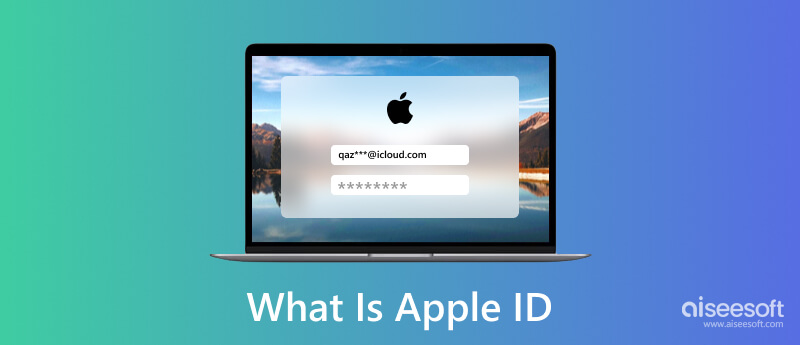
- Часть 1. Что такое Apple ID
- Часть 2. Как создать и использовать Apple ID
- Часть 3. Как восстановить Apple ID
- Часть 4. Как удалить Apple ID и пароль
- Часть 5. Часто задаваемые вопросы об Apple ID
Часть 1. Что такое Apple ID
Apple ID ваша учетная запись пользователя, используемая на устройствах Apple для доступа к официальным службам и программному обеспечению, таким как iCloud, App Store, Apple Music, FaceTime, iMessage и другим. Apple ID включает адрес электронной почты/номер телефона и пароль. Он содержит ваши данные и настройки. Вы можете создавать разные идентификаторы Apple ID для покупок, хранилища iCloud и других целей.

Для чего используется Apple ID
Apple ID используется для всего, что вы делаете на устройстве Apple. Например, вам нужен Apple ID для установки приложений, покупок в App Store и iTunes Store, синхронизации данных и настроек iOS через iCloud, использования FaceTime или iMessage и обращения в службу поддержки Apple. Когда вы впервые получаете iPhone, iPad или Mac, вы должны создать Apple ID, чтобы использовать его. Поскольку ваш Apple ID — это удостоверение личности, которое сообщает Apple, кто использует устройство, вы можете использовать его для подключения всех своих продуктов Apple и обеспечения их бесперебойной работы. Ваши предыдущие данные и настройки будут автоматически синхронизироваться при входе Apple ID на устройство iOS или Mac.
Где войти или найти свой Apple ID
Вам будет предложено создать или войти с помощью Apple ID при покупке нового iPhone, iPad или Mac. Вы можете следовать инструкциям, чтобы войти в свою учетную запись Apple.
Чтобы найти и управлять своим Apple ID на iPhone, iPad, iPod touch или Apple Watch, введите Настройки и коснитесь своей учетной записи Apple ID, чтобы войти в основной интерфейс Apple ID. Вы можете проверить соответствующую информацию, такую как имя, номер телефона, адрес электронной почты, пароль и безопасность, оплата и доставка, подписки и многое другое.
На Mac вы можете щелкнуть верхнюю iOS меню и выберите Настройки системы or Системные настройки возможность найти свой Apple ID. Вы можете открыть «Настройки» и «Магазин», чтобы войти в свой Apple ID на Apple TV.
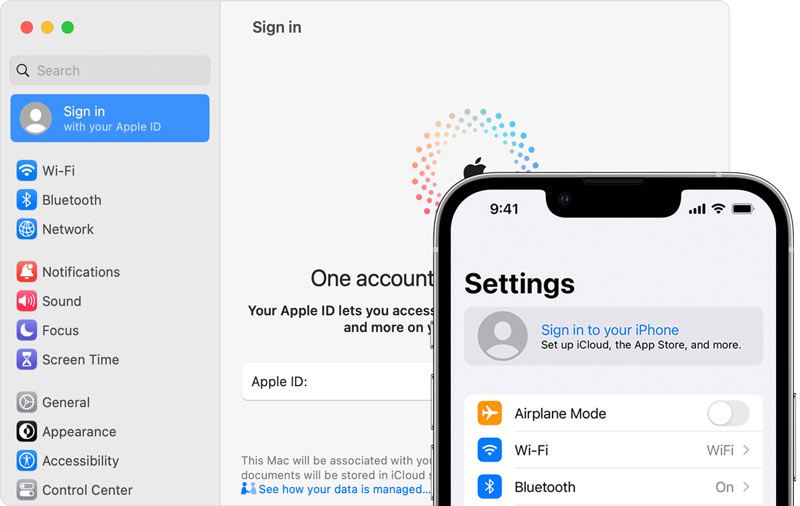
Часть 2. Как создать, управлять и использовать Apple ID
При настройке нового устройства Apple вы можете следовать инструкциям, чтобы создать Apple ID и войти в свою учетную запись. Кроме того, вы можете создать свой Apple ID позже в App Store.
Создайте бесплатный Apple ID на iPhone и в App Store
При настройке устройства iOS вы можете выбрать Создать бесплатный идентификатор Apple возможность начать создание своего Apple ID. Вы можете следовать инструкциям на экране, чтобы ввести свое имя, день рождения, адрес электронной почты, пароль и т. д. Если вы пропустите шаг создания Apple ID, вы можете сделать это позже в Настройки приложение

Чтобы создать Apple ID в App Store, коснитесь значка зарегистрироваться в и выберите Создать новый Apple ID . Вы можете выполнить аналогичные шаги, чтобы создать свой Apple ID.
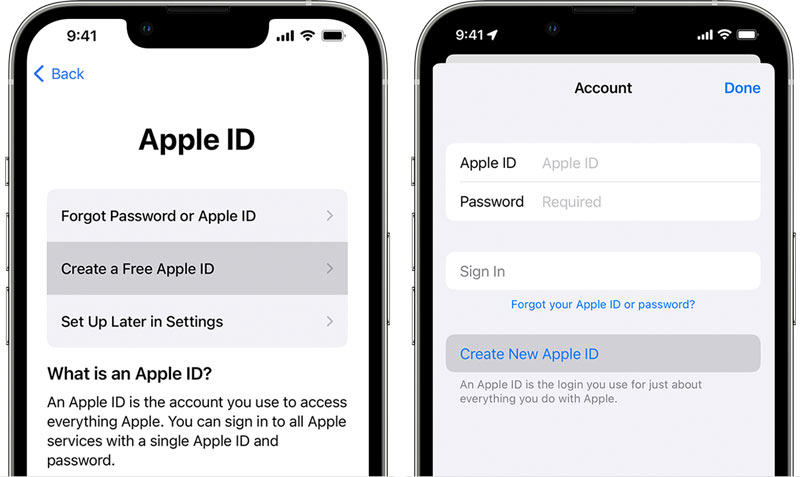
Создайте Apple ID на Mac
При создании нового Apple ID на Mac нажмите кнопку iOS Меню и перейдите к Настройки системы или Системные настройки. Нажмите войдите на левой боковой панели, а затем выберите Создать Apple ID .

Следуйте инструкциям на экране, чтобы ввести свой адрес электронной почты, установить пароль, выбрать регион устройства, дополнить информацию о кредитной карте и платежной информации, а затем нажать кнопку Продолжить кнопка. Вам необходимо проверить электронное письмо с подтверждением, чтобы подтвердить свой адрес электронной почты.
Как выйти и изменить Apple ID
Если вам нужно переключиться на другой Apple ID на устройстве iOS, перейдите на Настройки приложение, коснитесь своего Apple ID, а затем прокрутите вниз, чтобы выбрать Выход из системы .

На Mac вы можете нажать кнопку iOS меню, перейдите к Настройки системы , щелкните имя своей учетной записи Apple, затем щелкните Выход из системы . После выхода из Apple ID вы можете войти в свою учетную запись, используя другую.
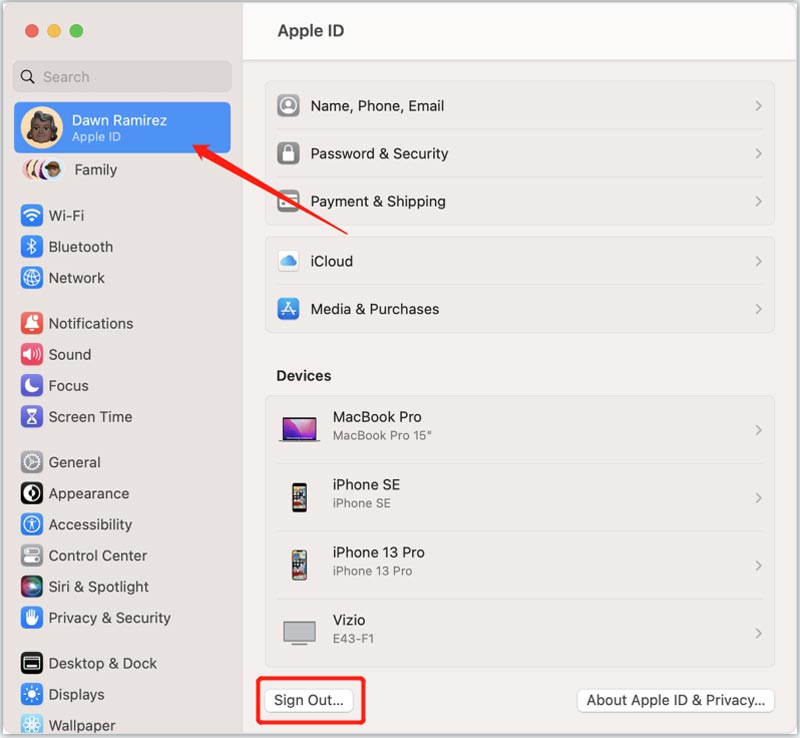
Как изменить адрес электронной почты Apple ID
Когда вы больше не используете адрес электронной почты, связанный с вашим Apple ID, измените его на веб-сайте Apple ID. Войдите в свою учетную запись Apple и перейдите на Вход и безопасность раздел. Выбрать Apple ID вариант и введите новый адрес электронной почты.

Часть 3. Как восстановить Apple ID, если вы забыли пароль
Если вы не можете вспомнить пароль Apple ID, измените его на доверенном iPhone, iPad или Mac. Кроме того, вы можете перейти на официальный сайт iforgot.apple, чтобы восстановить свой Apple ID.
Перейдите на веб-сайт iforgot.apple в веб-браузере и введите свой адрес электронной почты, связанный с Apple ID. Нажмите Продолжить двигаться дальше.

Пожалуйста, введите свой номер телефона, как он предлагает при входе в Подтвердите свой номер телефона и нажмите Продолжить кнопку.

Вы получите сообщение от Apple на всех связанных устройствах Apple. Кран Разрешить на устройстве и следуйте инструкциям, чтобы сбросить свой Apple ID пароль. Вы можете восстановить свой Apple ID с помощью нового пароля.

Часть 4. Как удалить Apple ID и забытый пароль
Чтобы безопасно удалить свой Apple ID и пароль, вы можете положиться на профессионала разблокировка iPhone. Он специально разработан для решения различных ситуаций, связанных с забытым паролем.

- Удалить забытый пароль Apple ID без номера телефона.
- Восстановите свой Apple ID, чтобы снова получить доступ ко всем службам Apple.
- Сотрите пароль блокировки экрана iPhone и обойдите Screen Time.
- Исправьте заблокированное устройство iCloud и удалите управление мобильными устройствами.
Бесплатно скачайте и откройте iPhone Unlocker на своем компьютере. Выбирать Удалить Apple ID , подключите устройство iOS и нажмите кнопку Start кнопку.
Следуйте инструкциям, чтобы отключить функцию «Найти iPhone». После его удаления вы можете использовать новый Apple ID для входа на свое устройство Apple. Нажмите здесь, чтобы узнать, как создать новый Apple ID.
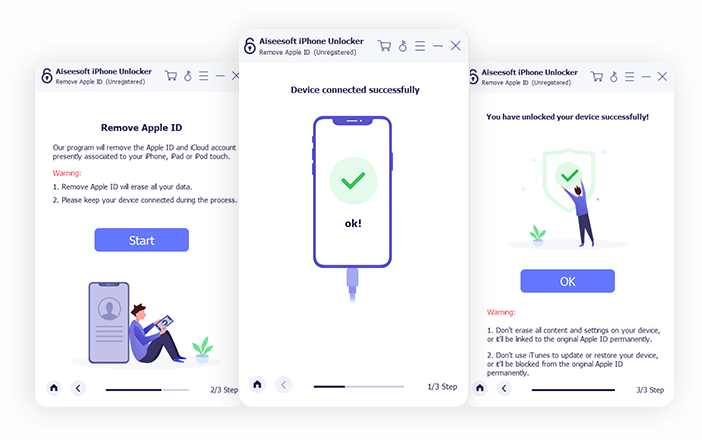
Часть 5. Часто задаваемые вопросы об Apple ID
Как выглядит Apple ID?
Как сбросить пароль Apple ID на Mac?
Вы можете перейти в «Системные настройки» или «Системные настройки» из меню Apple, чтобы получить доступ к своему Apple ID на Mac. Нажмите на свою учетную запись Apple и выберите «Пароль и безопасность». Нажмите «Изменить пароль» и следуйте инструкциям, чтобы сбросить код доступа Apple ID.
Могу ли я создать Apple ID на ПК с Windows?
Да. Вы можете перейти на официальный сайт Apple и нажать «Создать свой Apple ID», чтобы создать Apple ID на компьютере с Windows. Кроме того, вы можете загрузить iTunes на свой ПК с Windows, нажать «Учетная запись», выбрать «Войти», затем использовать параметр «Создать новый Apple ID», чтобы создать свой Apple ID.
Что такое Apple ID? Мы надеемся, что прочитав этот пост, вы сможете лучше понять Apple ID и как его использовать. Для получения дополнительных связанных вопросов вы можете оставить свои идеи в разделе комментариев ниже.
Что вы думаете об этом посте.
Рейтинг: 4.9 / 5 (на основе голосов 313) Подпишитесь на нас в
Более Чтение
![]()
Оставьте свой комментарий и присоединяйтесь к нашему обсуждению

разблокировка iPhone
Чтобы исправить заблокированный экран iPhone, вам может помочь функция очистки пароля. И вы также можете легко очистить Apple ID или пароль времени экрана.
Источник: ru.aiseesoft.com